Dell Inspiron 17R 5737 User Manual [cr]

Inspiron 17/17R
Vlasnički priručnik
Model računala: Inspiron 3721/5721/3737/5737
Regulatorni model: P17E
Regulatorni tip: P17E001/P17E002
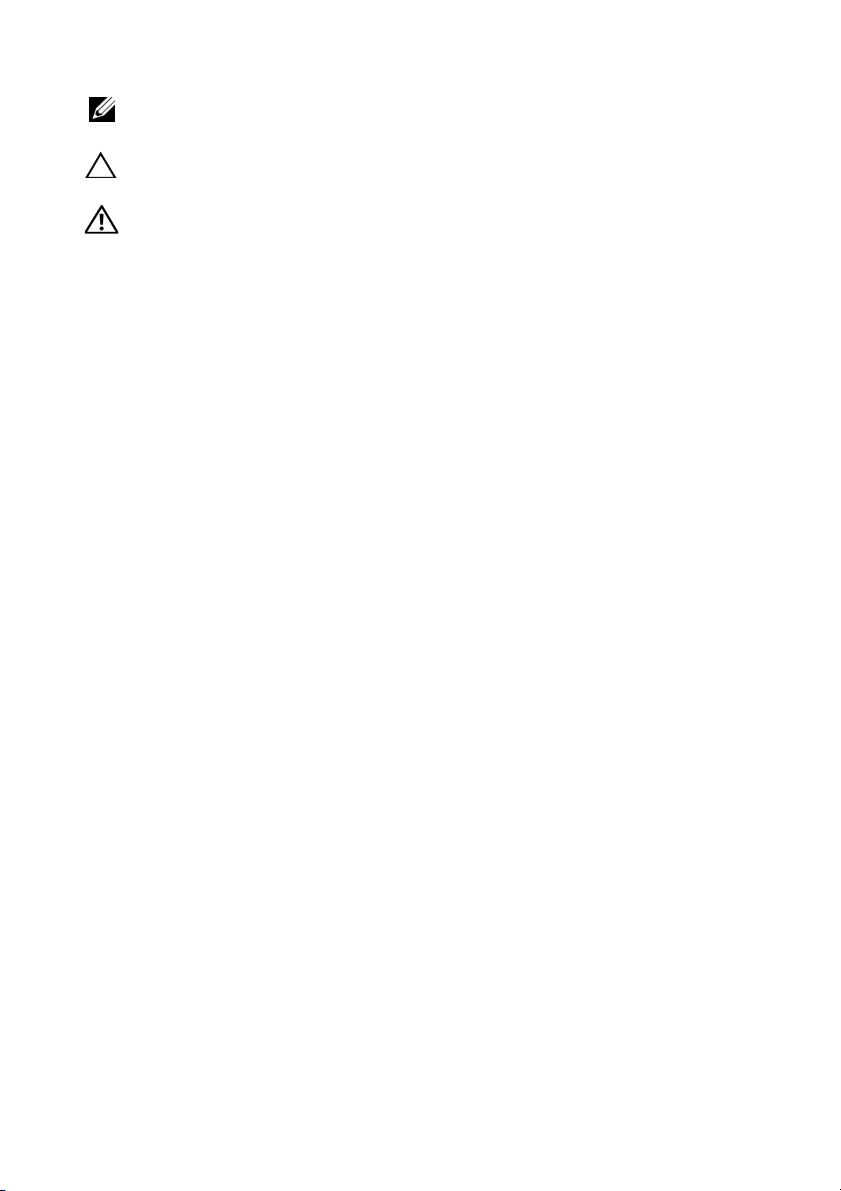
Napomene, mjere opreza i upozorenja
NAPOMENA: NAPOMENA ukazuje na važne informacije koje vam pomažu da
koristite svoje računalo na bolji način.
OPREZ: OPREZ ukazuje na moguće oštećenje hardvera ili gubitak
podataka u slučaju da se ne poštuju upute.
UPOZORENJE: UPOZORENJE ukazuje na moguće oštećenje imovine,
tjelesne ozljede ili smrt.
____________________
© 2013 Dell Inc.
™
Zaštitni znakovi korišteni u ovom tekstu: Dell
Dell Inc.; Microsoft
znakovi ili registrirani zaštitni znakovi korporacije Microsoft u Sjedinjenim Američkim Državama
i/ili drugim zemljama; Bluetooth
a tvrtka Dell ga koristi pod licencom.
2013 - 06 Izmijenjeno izdanje. A00
®
, Windows® i logotip gumba za pokretanje sustava Windows su zaštitni
®
je registrirani zaštitni znak u vlasništvu tvrtke Bluetooth SIG, Inc.,
, logotip DELL i Inspiron™ su zaštitni znaci tvrtke
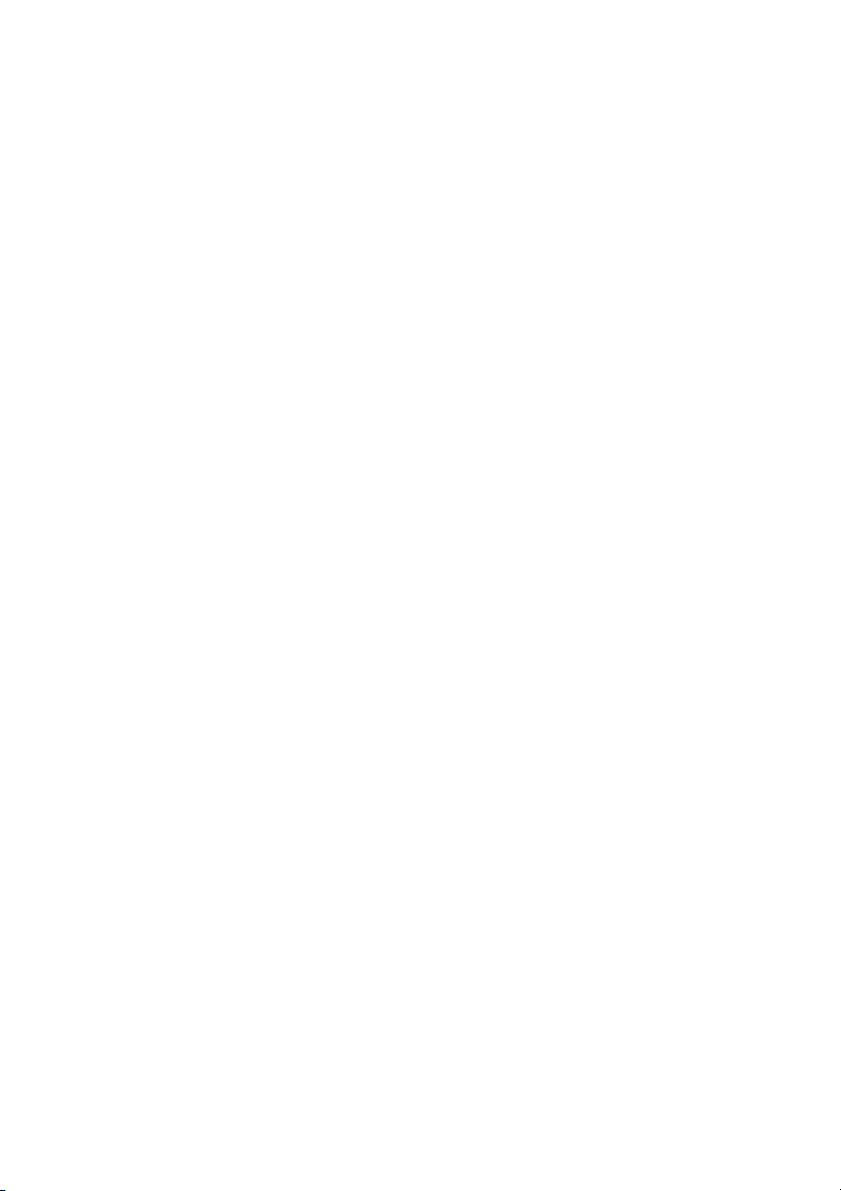
Sadržaj
Prije radova na unutarnjim dijelovima
vašeg računala
Prije nego počnete . . . . . . . . . . . . . . . . . . . . . . . . . . 9
Preporučeni alati
Sigurnosne upute
Nakon rada na unutrašnjosti računala . . . . . . . . 11
. . . . . . . . . . . . . . . . . . . . . . . . . . . . . 9
. . . . . . . . . . . . . . . . . . . . . . . . . . . 9
. . . . . . . . . . . . . . . . . . . . . . . . . 10
Uklanjanje baterije
Postupak . . . . . . . . . . . . . . . . . . . . . . . . . . . . . . . 12
. . . . . . . . . . . . . . . . . . . . . . . . . 12
Ponovno postavljanje baterije . . . . . . . . . . . . . . . 13
Postupak . . . . . . . . . . . . . . . . . . . . . . . . . . . . . . . 13
Uklanjanje optičkog pogona. . . . . . . . . . . . . . . . . 14
Predradnje . . . . . . . . . . . . . . . . . . . . . . . . . . . . . . 14
Postupak
. . . . . . . . . . . . . . . . . . . . . . . . . . . . . . . 14
Ponovno postavljanje optičkog pogona . . . . . . . 16
Postupak . . . . . . . . . . . . . . . . . . . . . . . . . . . . . . . 16
Nakon zamjene
. . . . . . . . . . . . . . . . . . . . . . . . . . . 16
Uklanjanje tipkovnice . . . . . . . . . . . . . . . . . . . . . . 17
Predradnje . . . . . . . . . . . . . . . . . . . . . . . . . . . . . . 17
Postupak
. . . . . . . . . . . . . . . . . . . . . . . . . . . . . . . 17
Ponovno postavljanje tipkovnice. . . . . . . . . . . . . 19
Postupak . . . . . . . . . . . . . . . . . . . . . . . . . . . . . . . 19
Nakon zamjene
. . . . . . . . . . . . . . . . . . . . . . . . . . . 19
Uklanjanje poklopca kućišta . . . . . . . . . . . . . . . . 20
Predradnje . . . . . . . . . . . . . . . . . . . . . . . . . . . . . . 20
Postupak
. . . . . . . . . . . . . . . . . . . . . . . . . . . . . . . 20
Sadržaj | 3
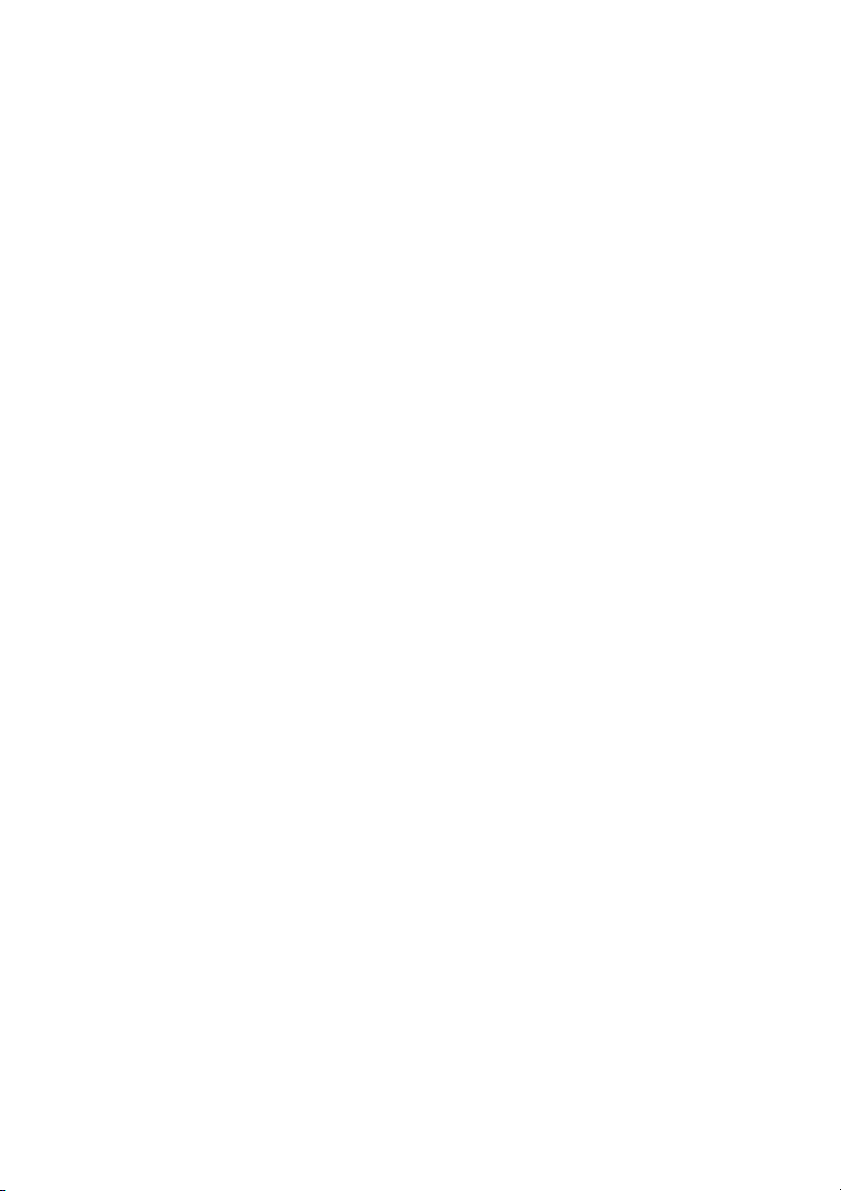
Ponovno postavljanje poklopca kućišta . . . . . . . 21
Postupak . . . . . . . . . . . . . . . . . . . . . . . . . . . . . . . 21
Nakon zamjene
. . . . . . . . . . . . . . . . . . . . . . . . . . . 21
Uklanjanje memorijskog(ih) modula . . . . . . . . . . 22
Predradnje . . . . . . . . . . . . . . . . . . . . . . . . . . . . . . 22
Postupak
. . . . . . . . . . . . . . . . . . . . . . . . . . . . . . . 22
Ponovno postavljanje
memorijskog(-ih) modula
Postupak . . . . . . . . . . . . . . . . . . . . . . . . . . . . . . . 23
Nakon zamjene
. . . . . . . . . . . . . . . . . . . . . . . . . . . 23
. . . . . . . . . . . . . . . . . . . 23
Uklanjanje tvrdog pogona . . . . . . . . . . . . . . . . . . 24
Predradnje . . . . . . . . . . . . . . . . . . . . . . . . . . . . . . 24
Postupak
. . . . . . . . . . . . . . . . . . . . . . . . . . . . . . . 24
Ponovno postavljanje tvrdog pogona . . . . . . . . . 26
Postupak . . . . . . . . . . . . . . . . . . . . . . . . . . . . . . . 26
Nakon zamjene
. . . . . . . . . . . . . . . . . . . . . . . . . . . 26
Uklanjanje baterije na matičnoj ploči . . . . . . . . . 27
Predradnje . . . . . . . . . . . . . . . . . . . . . . . . . . . . . . 27
Postupak
. . . . . . . . . . . . . . . . . . . . . . . . . . . . . . . 27
Ponovno postavljanje baterije
na matičnu ploču
Postupak . . . . . . . . . . . . . . . . . . . . . . . . . . . . . . . 28
Nakon zamjene
. . . . . . . . . . . . . . . . . . . . . . . . . . 28
. . . . . . . . . . . . . . . . . . . . . . . . . . . 28
Skidanje oslonca za ruku . . . . . . . . . . . . . . . . . . . 29
Predradnje . . . . . . . . . . . . . . . . . . . . . . . . . . . . . . 29
Postupak
. . . . . . . . . . . . . . . . . . . . . . . . . . . . . . . 29
Ponovno postavljanje oslonca za ruku . . . . . . . . 32
Postupak . . . . . . . . . . . . . . . . . . . . . . . . . . . . . . . 32
Nakon zamjene
4 | Sadržaj
. . . . . . . . . . . . . . . . . . . . . . . . . . . 32
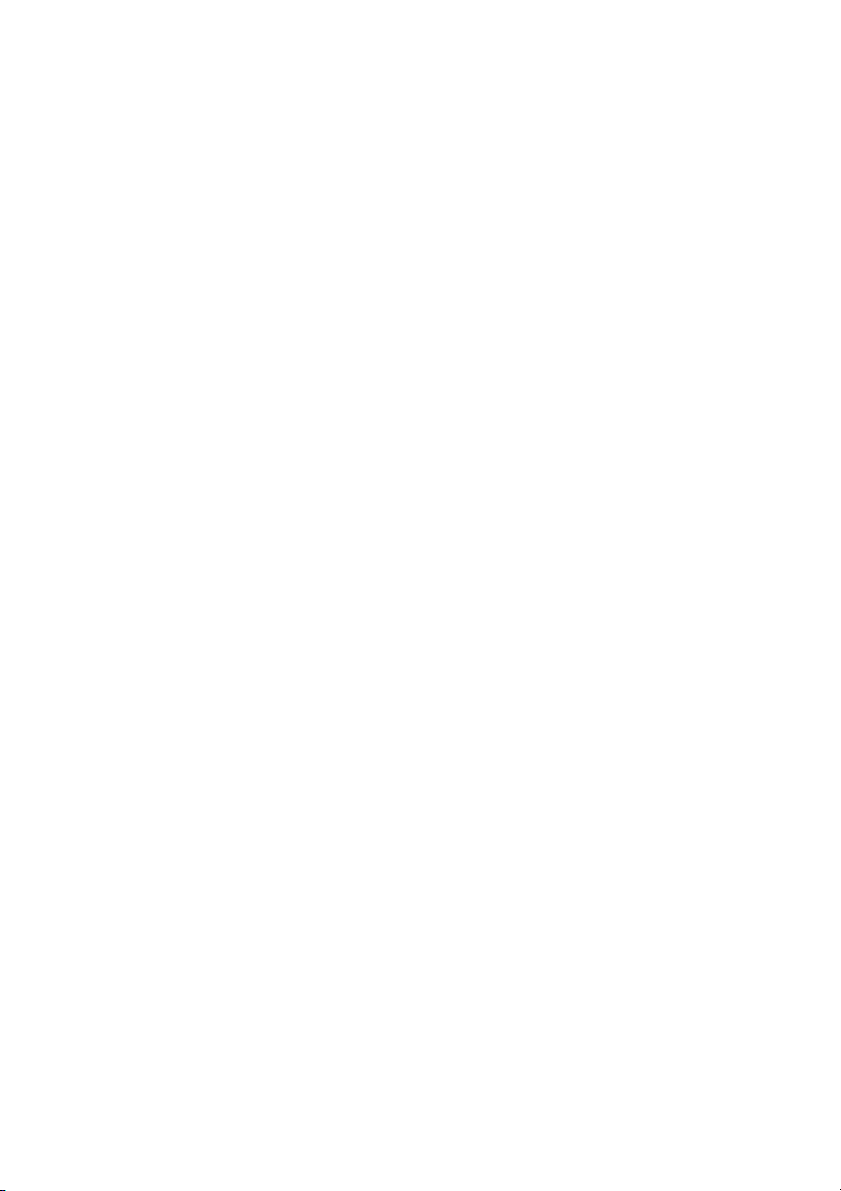
Uklanjanje mini-kartice za bežičnu vezu . . . . . . . 33
Predradnje . . . . . . . . . . . . . . . . . . . . . . . . . . . . . . 33
Postupak
. . . . . . . . . . . . . . . . . . . . . . . . . . . . . . . 33
Ponovno postavljanje mini-kartice za
bežičnu vezu
Postupak . . . . . . . . . . . . . . . . . . . . . . . . . . . . . . . 35
Nakon zamjene
. . . . . . . . . . . . . . . . . . . . . . . . . . . . . 35
. . . . . . . . . . . . . . . . . . . . . . . . . . . 35
Uklanjanje I/O ploče. . . . . . . . . . . . . . . . . . . . . . . . 36
Predradnje . . . . . . . . . . . . . . . . . . . . . . . . . . . . . . 36
Postupak
. . . . . . . . . . . . . . . . . . . . . . . . . . . . . . . 36
Ponovno postavljanje I/O ploče . . . . . . . . . . . . . . 37
Postupak . . . . . . . . . . . . . . . . . . . . . . . . . . . . . . . 37
Nakon zamjene
. . . . . . . . . . . . . . . . . . . . . . . . . . . 37
Uklanjanje matične ploče . . . . . . . . . . . . . . . . . . . 38
Predradnje . . . . . . . . . . . . . . . . . . . . . . . . . . . . . . 38
Postupak
. . . . . . . . . . . . . . . . . . . . . . . . . . . . . . . 39
Ponovno postavljanje matične ploče . . . . . . . . . 42
Postupak . . . . . . . . . . . . . . . . . . . . . . . . . . . . . . . 42
Nakon zamjene
. . . . . . . . . . . . . . . . . . . . . . . . . . . 43
Uklanjanje ventilatora . . . . . . . . . . . . . . . . . . . . . . 44
Predradnje . . . . . . . . . . . . . . . . . . . . . . . . . . . . . . 44
Postupak
. . . . . . . . . . . . . . . . . . . . . . . . . . . . . . . 44
Ponovno postavljanje ventilatora . . . . . . . . . . . . 45
Postupak . . . . . . . . . . . . . . . . . . . . . . . . . . . . . . . 45
Nakon zamjene
. . . . . . . . . . . . . . . . . . . . . . . . . . . 45
Uklanjanje sklopa hladila procesora . . . . . . . . . . 46
Predradnje . . . . . . . . . . . . . . . . . . . . . . . . . . . . . . 46
Postupak
. . . . . . . . . . . . . . . . . . . . . . . . . . . . . . . 46
Ponovno postavljanje sklopa hladila . . . . . . . . . 47
Postupak . . . . . . . . . . . . . . . . . . . . . . . . . . . . . . . 47
Nakon zamjene
. . . . . . . . . . . . . . . . . . . . . . . . . . . 47
Sadržaj | 5
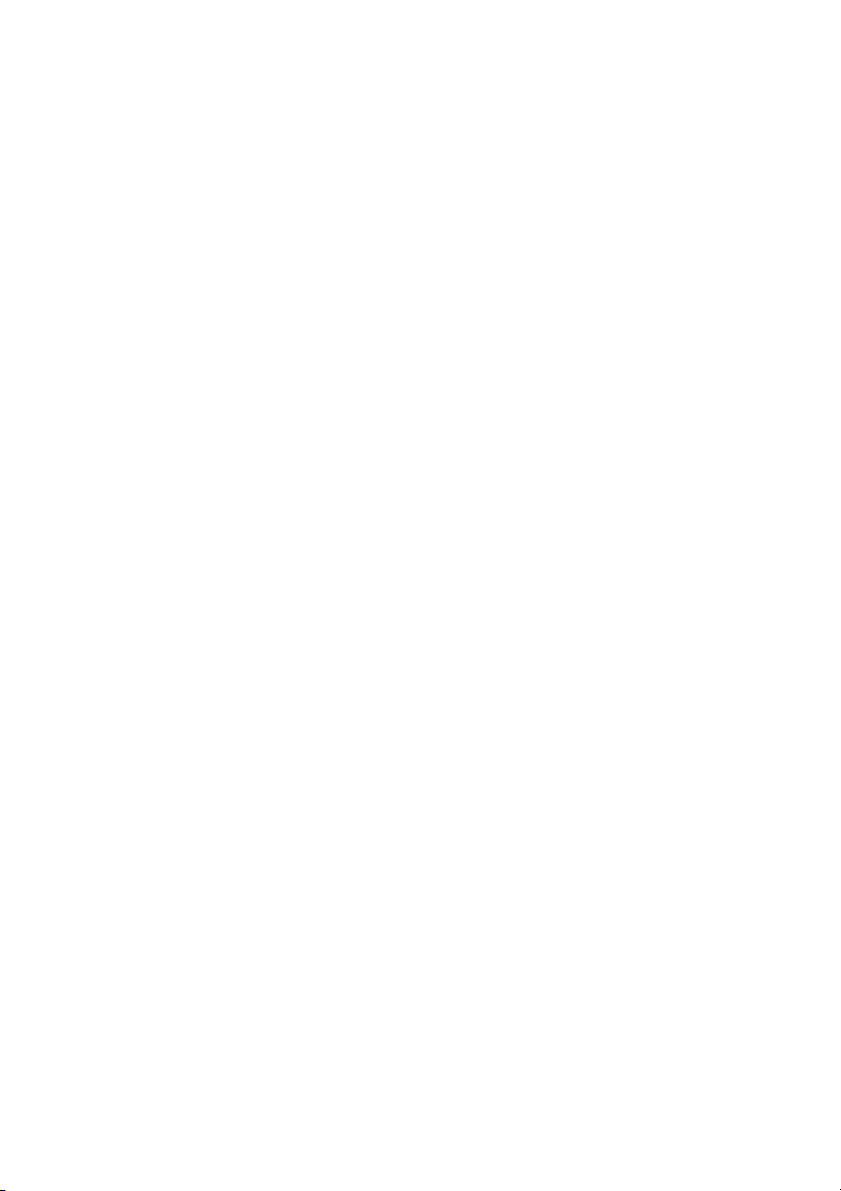
Uklanjanje ploče umetka tvrdog pogona . . . . . . 48
Predradnje . . . . . . . . . . . . . . . . . . . . . . . . . . . . . . 48
Postupak
. . . . . . . . . . . . . . . . . . . . . . . . . . . . . . . 48
Ponovno postavljanje ploče umetka
tvrdog pogona
Postupak . . . . . . . . . . . . . . . . . . . . . . . . . . . . . . . 49
Nakon zamjene
. . . . . . . . . . . . . . . . . . . . . . . . . . . . 49
. . . . . . . . . . . . . . . . . . . . . . . . . . . 49
Uklanjanje zvučnika. . . . . . . . . . . . . . . . . . . . . . . . 50
Predradnje . . . . . . . . . . . . . . . . . . . . . . . . . . . . . . 50
Postupak
. . . . . . . . . . . . . . . . . . . . . . . . . . . . . . . 51
Ponovno postavljanje zvučnika . . . . . . . . . . . . . . 52
Postupak . . . . . . . . . . . . . . . . . . . . . . . . . . . . . . . 52
Nakon zamjene
. . . . . . . . . . . . . . . . . . . . . . . . . . . 52
Uklanjanje sklopa zaslona . . . . . . . . . . . . . . . . . . 53
Predradnje . . . . . . . . . . . . . . . . . . . . . . . . . . . . . . 53
Postupak
. . . . . . . . . . . . . . . . . . . . . . . . . . . . . . . 54
Ponovno postavljanje sklopa zaslona. . . . . . . . . 55
Postupak . . . . . . . . . . . . . . . . . . . . . . . . . . . . . . . 55
Nakon zamjene
. . . . . . . . . . . . . . . . . . . . . . . . . . . 55
Uklanjanje okvira zaslona. . . . . . . . . . . . . . . . . . . 56
Predradnje . . . . . . . . . . . . . . . . . . . . . . . . . . . . . . 56
Postupak
. . . . . . . . . . . . . . . . . . . . . . . . . . . . . . . 57
Ponovno postavljanje okvira zaslona . . . . . . . . . 58
Postupak . . . . . . . . . . . . . . . . . . . . . . . . . . . . . . . 58
Nakon zamjene
. . . . . . . . . . . . . . . . . . . . . . . . . . . 58
Uklanjanje šarki zaslona . . . . . . . . . . . . . . . . . . . . 59
Predradnje . . . . . . . . . . . . . . . . . . . . . . . . . . . . . . 59
Postupak
. . . . . . . . . . . . . . . . . . . . . . . . . . . . . . . 60
Ponovno postavljanje šarki zaslona . . . . . . . . . . 61
Postupak . . . . . . . . . . . . . . . . . . . . . . . . . . . . . . . 61
Nakon zamjene
6 | Sadržaj
. . . . . . . . . . . . . . . . . . . . . . . . . . . 61
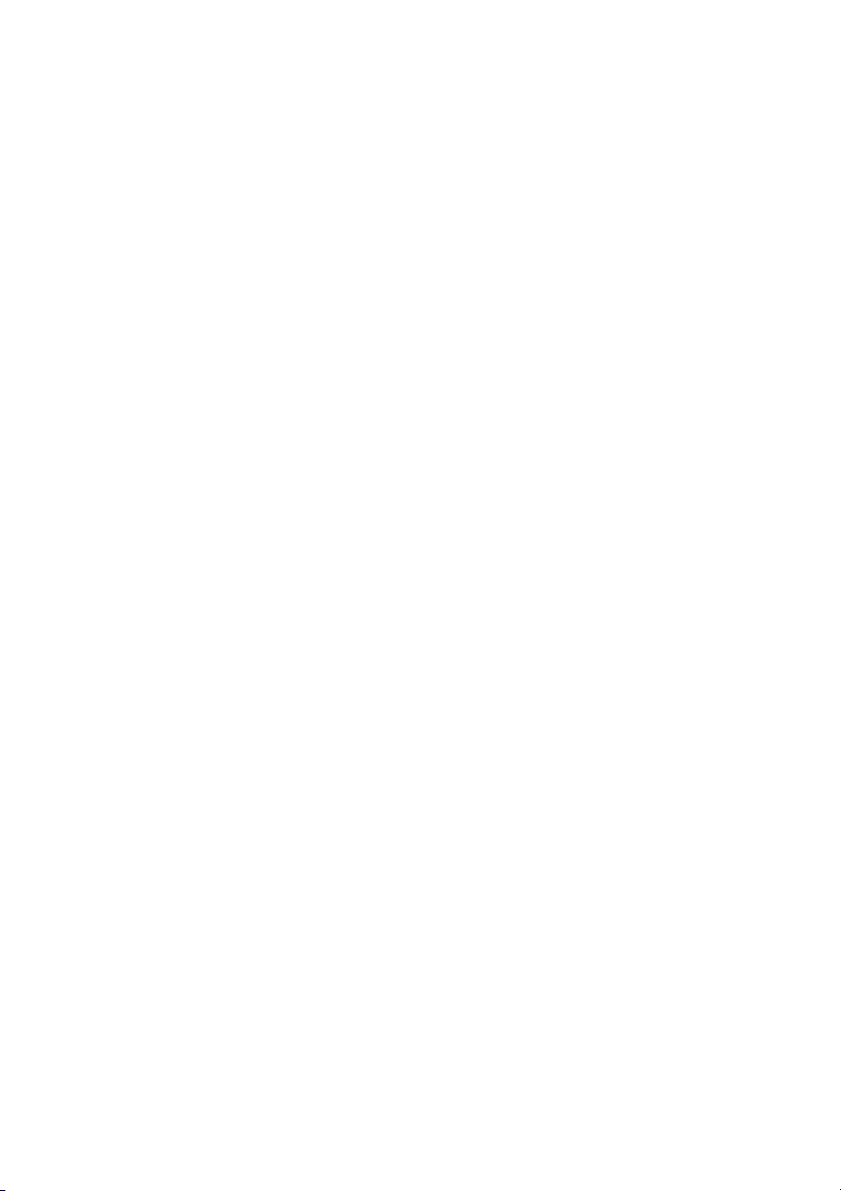
Uklanjanje ploče zaslona . . . . . . . . . . . . . . . . . . . 62
Predradnje . . . . . . . . . . . . . . . . . . . . . . . . . . . . . . 62
Postupak
. . . . . . . . . . . . . . . . . . . . . . . . . . . . . . . 63
Ponovno postavljanje ploče zaslona. . . . . . . . . . 64
Postupak . . . . . . . . . . . . . . . . . . . . . . . . . . . . . . . 64
Nakon zamjene
. . . . . . . . . . . . . . . . . . . . . . . . . . . 64
Uklanjanje modula kamere . . . . . . . . . . . . . . . . . . 65
Predradnje . . . . . . . . . . . . . . . . . . . . . . . . . . . . . . 65
Postupak
. . . . . . . . . . . . . . . . . . . . . . . . . . . . . . . 66
Ponovno postavljanje modula kamere . . . . . . . . 67
Postupak . . . . . . . . . . . . . . . . . . . . . . . . . . . . . . . 67
Nakon zamjene
. . . . . . . . . . . . . . . . . . . . . . . . . . . 67
Uklanjanje priključka adaptera za napajanje . . . . . 68
Predradnje . . . . . . . . . . . . . . . . . . . . . . . . . . . . . . 68
Postupak
. . . . . . . . . . . . . . . . . . . . . . . . . . . . . . . 69
Vrać anje priključka adaptera za napajanje . . . . . 70
Postupak . . . . . . . . . . . . . . . . . . . . . . . . . . . . . . . 70
Nakon zamjene
. . . . . . . . . . . . . . . . . . . . . . . . . . . 70
Ažuriranje BIOS-a Flash postupkom . . . . . . . . . . 71
Sadržaj | 7
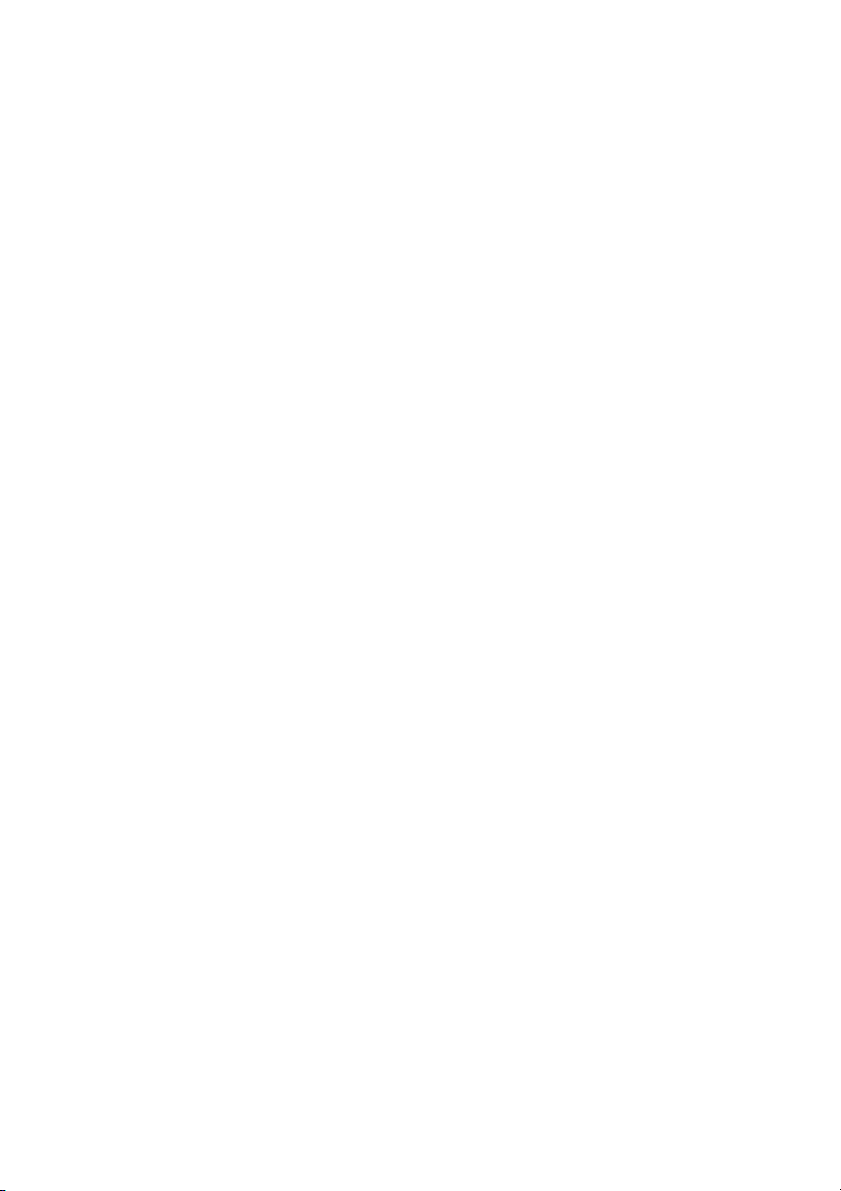
8 | Sadržaj

Prije radova na unutarnjim dijelovima vašeg računala
Prije nego počnete
OPREZ: Kako biste izbjegli gubitak podataka, prije nego isključite računalo
spremite i zatvorite sve otvorene datoteke i zatvorite sve otvorene programe.
1 Spremite i zatvorite sve otvorene datoteke, iziđite iz svih otvorenih programa
i isključite računalo.
•
Windows 8
padajući bočni izbornik i kliknite na Postavke→ Napajanje→ Isključivanje.
•
Windows 7
NAPOMENA: Ako koristite drugačiji operativni sustav, pogledajte dokumentaciju
operativnog sustava za upute o isključivanju.
2 Nakon što se računalo isključi, odspojite ga iz zidne utičnice.
3 Odspojite sve kabele — poput kabela za napajanje i USB-a — iz računala.
4 Odspojite sve vanjske uređaje s računala.
Preporučeni alati
Za izvršavanje postupaka iz ovog dokumenta možda će vam trebati slijedeći alati:
• Križni odvijač
• Plastično šilo
: Postavite pokazivač u donji/gornji desni kut zaslona kako bista otvorili
: Kliknite na Start → Isključivanje.
Prije radova na unutarnjim dijelovima vašeg računala | 9
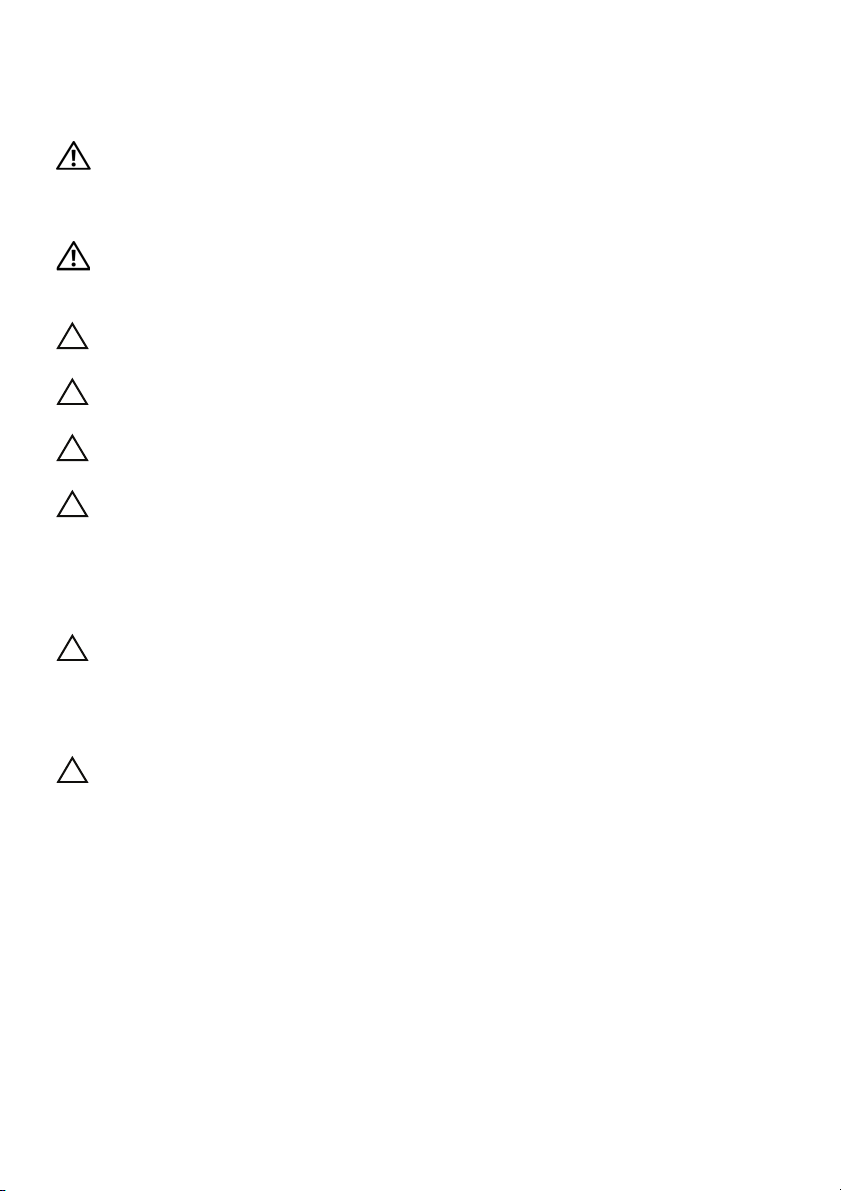
Sigurnosne upute
Kako biste zaštitili vaše računalo od mogućih oštećenja i zbog vaše osobne zaštite,
pridržavajte se slijedećih sigurnosnih uputa.
UPOZORENJE: Prije rada na unutrašnjosti računala pročitajte sigurnosne
upute koje su isporučene s računalom. Za dodatne sigurnosne informacije
pogledajte na početnoj stranici za sukladnost sa zakonskim odredbama na
dell.com/regulatory_compliance.
UPOZORENJE: Odspojite sve izvore napajanja prije otvaranja pokrova računala
i ploča. Nakon što ste dovršili radove unutar računala, ponovno postavite sve
pokrove, ploče i vijke prije priključivanja na izvor napajanja.
OPREZ: Samo kvalificirani servisni tehničar je ovlašten za uklanjanje pokrova
računala i pristup bilo kojim komponentama unutar računala.
OPREZ: Za izbjegavanje oštećenja računala, osigurajte da je radna površina
ravna i čista.
OPREZ: Za iskopčavanje mrežnog kabela, najprije iskopčajte kabel iz svog
računala i potom iskopčajte kabel iz mrežnog uređaja.
OPREZ: Kada iskopčavate kabel, povlačite ga za priključak ili za jezičak za
povlačenje, a ne za sami kabel. Neki kabeli imaju priključke s jezičcima za
zaključavanje ili prstnim vijcima koje morate isključiti prije isključivanja kabela.
Kada isključujete kabele, držite ih ravnomjerno kako biste izbjegli savijanje bilo
kojih pinova. Kada priključujete kabele, provjerite jesu li priključci i ulazi točno
orijentirani i poravnati.
OPREZ: Prije nego što dotaknete bilo koji dio u unutrašnjosti svog računala,
uzemljite se dodirivanjem neobojene metalne površine, poput metalnog
dijela na poleđini računala. Dok radite, povremeno dotaknite neobojanu
metalnu površinu kako bi ispraznili statički elektricitet koji bi mogao oštetiti
unutarnje komponente.
OPREZ: Za izbjegavanje oštećivanja komponenti i kartica, rukujte s njima tako
da ih držite za rubove izbjegavajući dodirivati pinove i kontakte.
10 | Prije radova na unutarnjim dijelovima vašeg računala
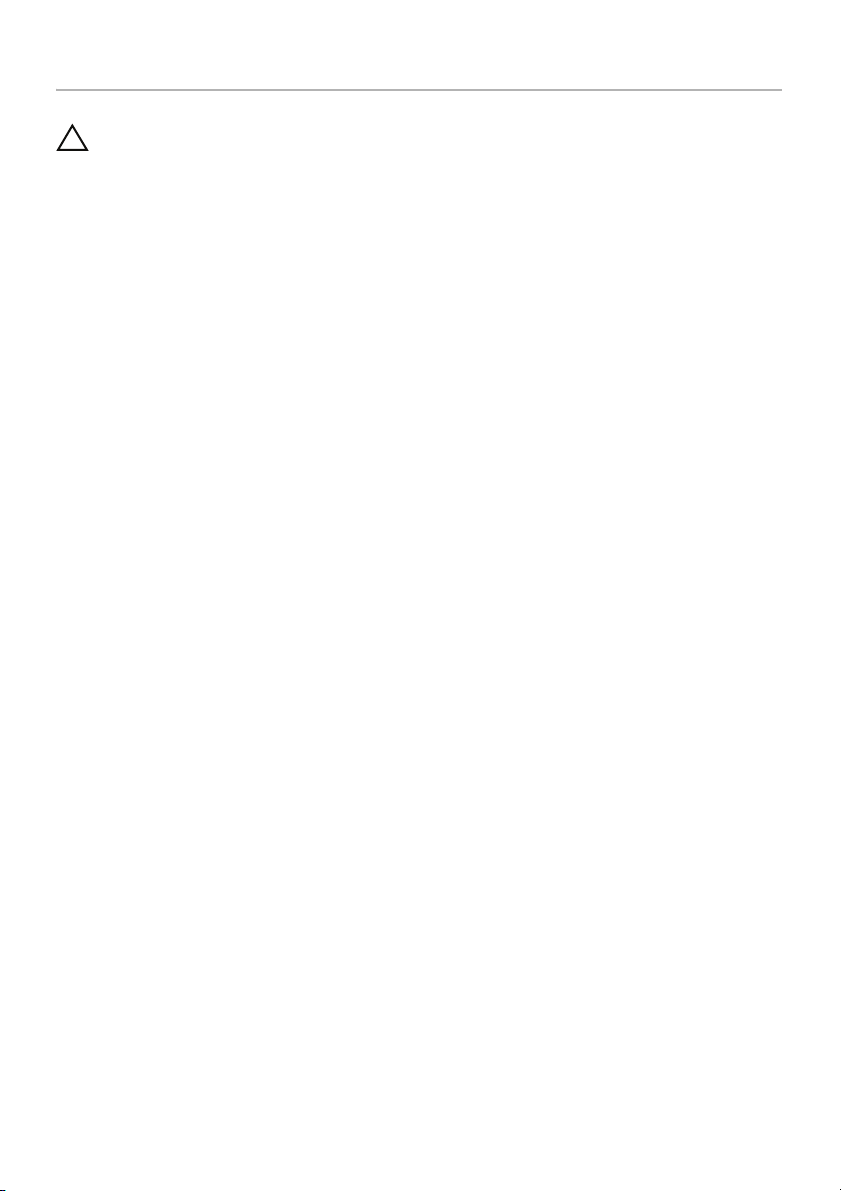
Nakon rada na unutrašnjosti računala
OPREZ: Ostavljanje dijelova ili vijaka unutar računala može ozbiljno
oštetiti računalo.
1 Ponovno postavite sve vijke i provjerite da nema zaostalih vijaka unutar računala.
2 Priključite sve kabele, vanjske uređaje i sve druge dijelove koje ste uklonili prije rada
na računalu.
3 Ukopčajte računalo u električnu utičnicu.
4 Uključite računalo.
Nakon rada na unutrašnjosti računala | 11

Uklanjanje baterije
UPOZORENJE: Prije rada na unutrašnjosti računala pročitajte sigurnosne upute
koje ste dobili s računalom i slijedite korake u “Prije radova na unutarnjim
dijelovima vašeg računala” na stranici 9. Nakon rada na računalu, slijedite upute
u “Nakon rada na unutrašnjosti računala” na stranici 11. Za dodatne sigurnosne
informacije pogledajte na početnoj stranici za sukladnost sa zakonskim
odredbama na dell.com/regulatory_compliance.
Postupak
1 Zatvorite zaslon i računalo okrenite naopako.
2 Pomaknite jezičke baterije prema van kako biste otključali bateriju. Kad je baterija
otključana čuti ćete klik.
3 Podignite i izvadite bateriju iz kućišta računala.
1
2
1 baterija 2 jezičci baterije (2)
4 Okrenite računalo i sasvim otvorite zaslon.
5 Za uzemljenje matične ploče pritisnite i držite gumb za uključivanje/isključivanje za
oko 5 sekundi, nakon što je računalo isključeno.
12 | Uklanjanje baterije
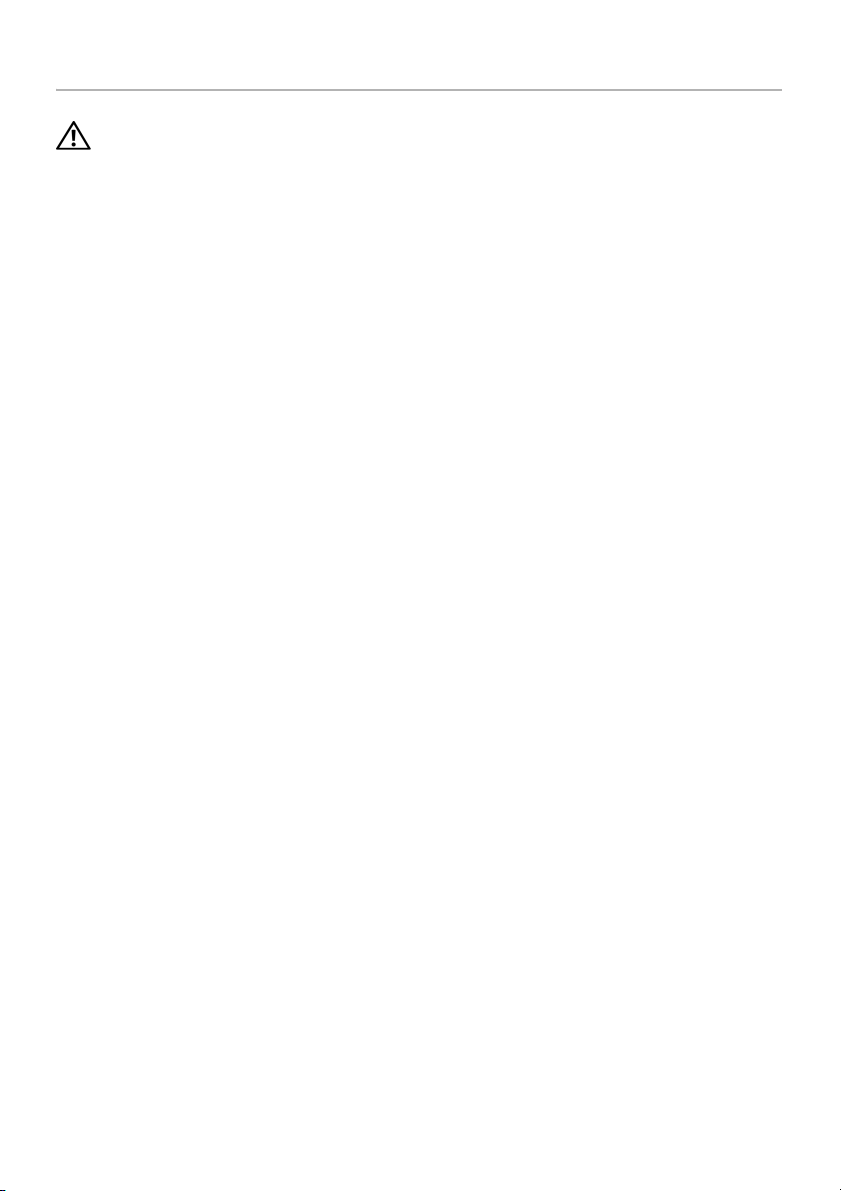
Ponovno postavljanje baterije
UPOZORENJE: Prije rada na unutrašnjosti računala pročitajte sigurnosne upute
koje ste dobili s računalom i slijedite korake u “Prije radova na unutarnjim
dijelovima vašeg računala” na stranici 9. Nakon rada na računalu, slijedite upute
u “Nakon rada na unutrašnjosti računala” na stranici 11. Za dodatne sigurnosne
informacije pogledajte na početnoj stranici za sukladnost sa zakonskim
odredbama na dell.com/regulatory_compliance.
Postupak
Poravnajte jezičke na bateriji s utorima u pretincu za bateriju i umetnite bateriju sve dok ne
uskoči na mjesto.
Ponovno postavljanje baterije | 13
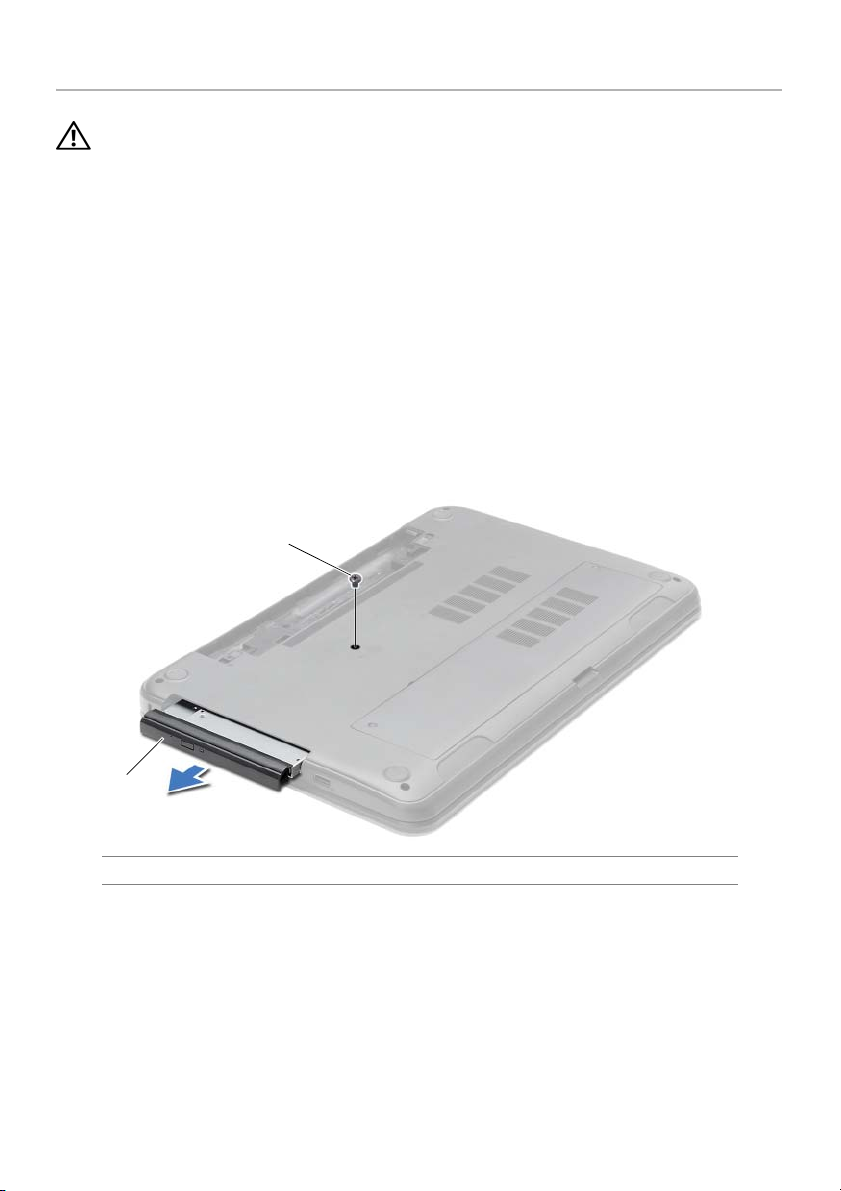
Uklanjanje optičkog pogona
UPOZORENJE: Prije rada na unutrašnjosti računala pročitajte sigurnosne upute
koje ste dobili s računalom i slijedite korake u “Prije radova na unutarnjim
dijelovima vašeg računala” na stranici 9. Nakon rada na računalu, slijedite upute
u “Nakon rada na unutrašnjosti računala” na stranici 11. Za dodatne sigurnosne
informacije pogledajte na početnoj stranici za sukladnost sa zakonskim
odredbama na dell.com/regulatory_compliance.
Predradnje
Uklonite bateriju. Pogledajte “Uklanjanje baterije” na stranici 12.
Postupak
1 Odvijte vijak koji pričvršćuje sklop optičkog pogona na kućište računala.
2 Prstima izvucite sklop optičkog pogona iz pretinca za optički pogon.
1
2
1 vijak 2 sklop optičkog pogona
14 | Uklanjanje optičkog pogona
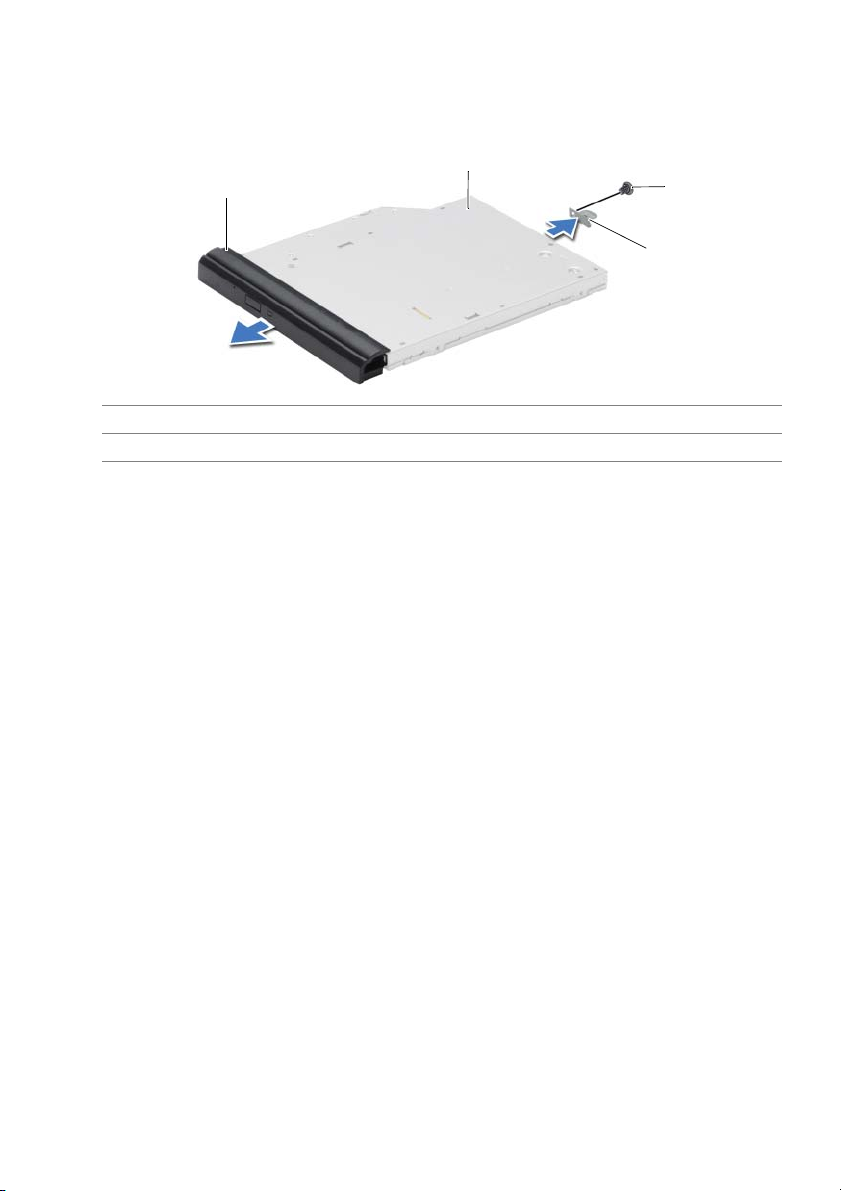
3 Uklonite vijak koji pričvršćuje nosač optičkog pogona na sklopu optičkog pogona
i uklonite nosač optičkog pogona.
4 Pažljivo povucite okvir optičkog pogona i uklonite ga iz optičkog pogona.
2
1
3
4
1 okvir optičkog pogona 2 optički pogon
3 vijak 4 nosač optičkog pogona
Uklanjanje optičkog pogona | 15
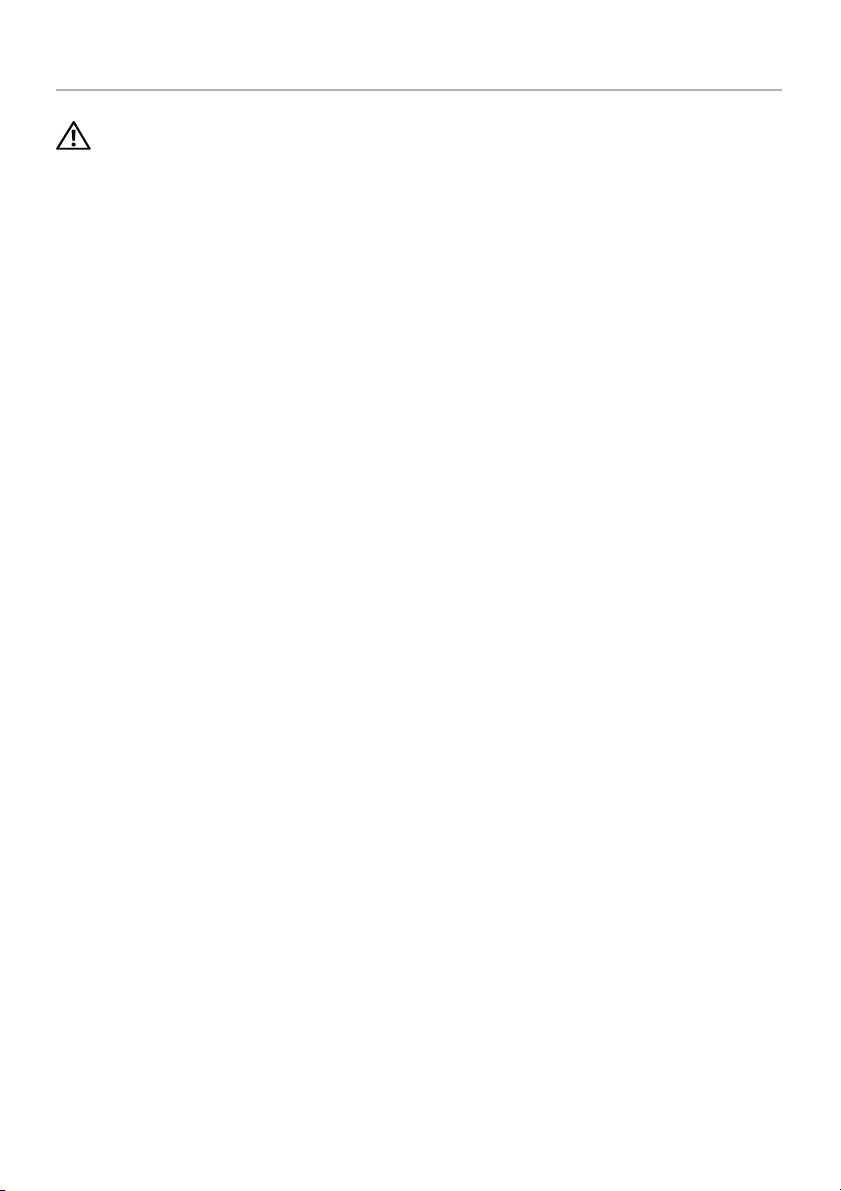
Ponovno postavljanje optičkog pogona
UPOZORENJE: Prije rada na unutrašnjosti računala pročitajte sigurnosne upute
koje ste dobili s računalom i slijedite korake u “Prije radova na unutarnjim
dijelovima vašeg računala” na stranici 9. Nakon rada na računalu, slijedite upute
u “Nakon rada na unutrašnjosti računala” na stranici 11. Za dodatne sigurnosne
informacije pogledajte na početnoj stranici za sukladnost sa zakonskim
odredbama na dell.com/regulatory_compliance.
Postupak
1 Poravnajte jezičke na masci optičkog pogona s utorima na optičkom pogonu i umetnite
masku optičkog pogona na mjesto.
2 Poravnajte otvor vijka na nosaču optičkog pogona s otvorom vijka na sklopu optičkog
pogona i ponovno postavite vijak koji pričvršćuje nosač optičkog pogona na sklop
optičkog pogona.
3 Pomaknite sklop optičkog pogona u pretinac optičkog pogona i poravnajte otvor vijka
na nosaču optičkog pogona poravnat s otvorom vijka na kućištu računala.
4 Ponovno postavite vijak koji pričvršćuje sklop optičkog pogona na kućište računala.
Nakon zamjene
Ponovno postavite bateriju. Pogledajte “Ponovno postavljanje baterije” na stranici 13.
16 | Ponovno postavljanje optičkog pogona
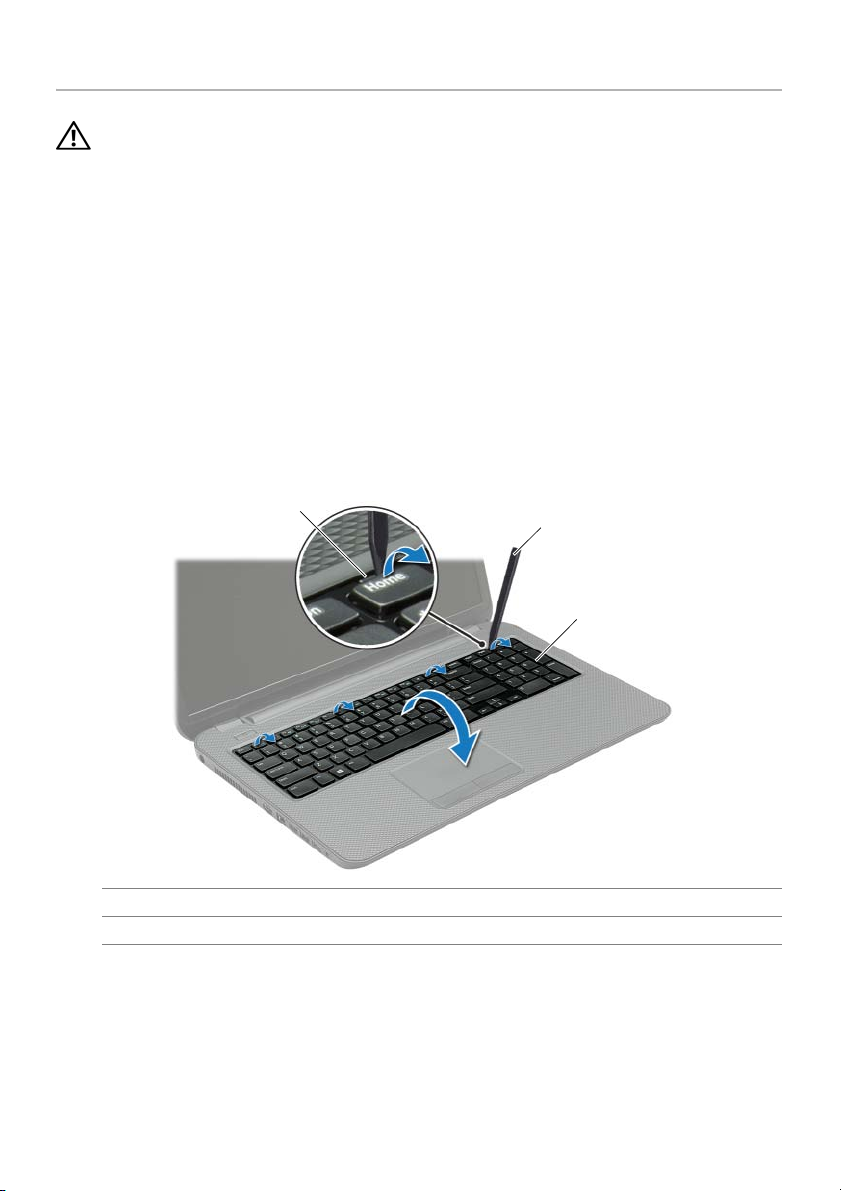
Uklanjanje tipkovnice
UPOZORENJE: Prije rada na unutrašnjosti računala pročitajte sigurnosne upute
koje ste dobili s računalom i slijedite korake u “Prije radova na unutarnjim
dijelovima vašeg računala” na stranici 9. Nakon rada na računalu, slijedite upute
u “Nakon rada na unutrašnjosti računala” na stranici 11. Za dodatne sigurnosne
informacije pogledajte na početnoj stranici za sukladnost sa zakonskim
odredbama na dell.com/regulatory_compliance.
Predradnje
Uklonite bateriju. Pogledajte “Uklanjanje baterije” na stranici 12.
Postupak
1 Zaslon otvorite najviše što je moguće.
2 Pomoću plastičnog šila, izdignite tipkovnicu iz jezičaka na sklopu oslonca za ruku.
1
1 jezičci (4) 2 plastično šilo
3 tipkovnica
2
3
Uklanjanje tipkovnice | 17
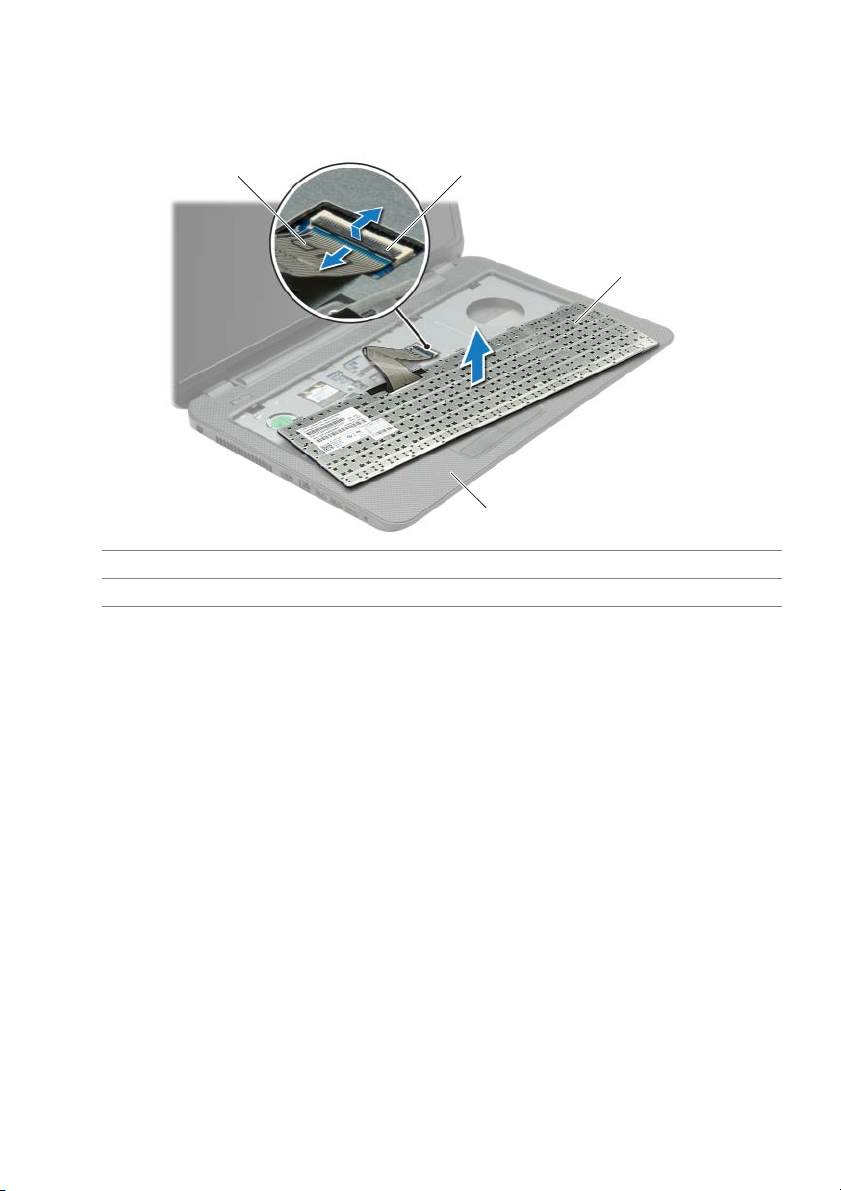
3 Tipkovnicu okrenite i postavite je na oslonac za ruku.
4 Podignite zasun priključka i isključite kabel tipkovnice iz priključak kabela tipkovnice.
5 Podignite tipkovnicu s oslonca za ruku.
1 2
3
4
1 kabel tipkovnice 2 zasun priključka
3 tipkovnica 4 oslonac za ruku
18 | Uklanjanje tipkovnice
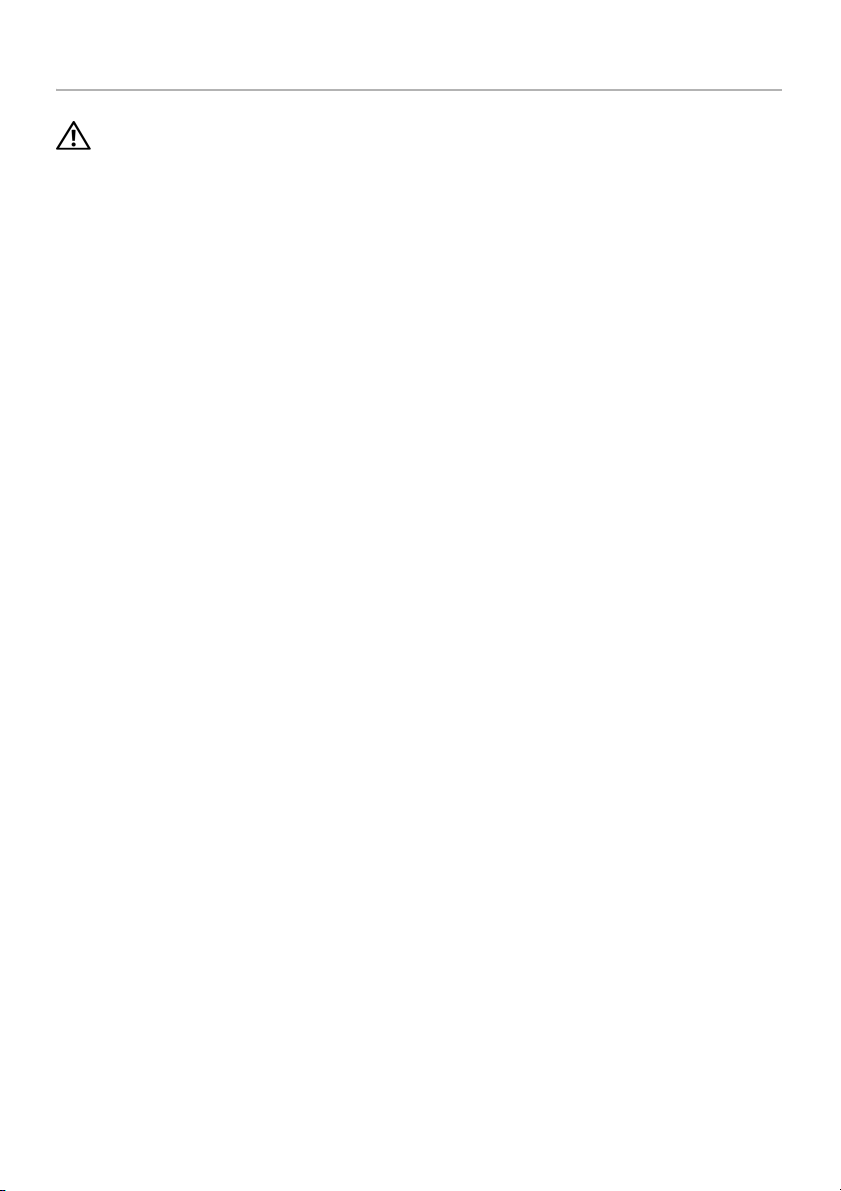
Ponovno postavljanje tipkovnice
UPOZORENJE: Prije rada na unutrašnjosti računala pročitajte sigurnosne upute
koje ste dobili s računalom i slijedite korake u “Prije radova na unutarnjim
dijelovima vašeg računala” na stranici 9. Nakon rada na računalu, slijedite upute
u “Nakon rada na unutrašnjosti računala” na stranici 11. Za dodatne sigurnosne
informacije pogledajte na početnoj stranici za sukladnost sa zakonskim
odredbama na dell.com/regulatory_compliance.
Postupak
1 Umetnite kabel tipkovnice u priključak za kabel tipkovnice i pritisnite prema dolje na
jezičak priključka kako biste pričvrstili kabel.
2 Pomaknite jezičke na dnu tipkovnice u utore na osloncu za ruku i postavite tipkovnicu
na oslonac za ruku.
3 Lagano pritisnite rubove tipkovnice kako bi se tipkovnica učvrstila pod jezičcima na
osloncu za ruku.
4 Ponovno postavite vijke koji pričvršćuju tipkovnicu na kućište računala.
Nakon zamjene
Ponovno postavite bateriju. Pogledajte “Ponovno postavljanje baterije” na stranici 13.
Ponovno postavljanje tipkovnice | 19

Uklanjanje poklopca kućišta
UPOZORENJE: Prije rada na unutrašnjosti računala pročitajte sigurnosne upute
koje ste dobili s računalom i slijedite korake u “Prije radova na unutarnjim
dijelovima vašeg računala” na stranici 9. Nakon rada na računalu, slijedite upute
u “Nakon rada na unutrašnjosti računala” na stranici 11. Za dodatne sigurnosne
informacije pogledajte na početnoj stranici za sukladnost sa zakonskim
odredbama na dell.com/regulatory_compliance.
Predradnje
Uklonite bateriju. Pogledajte “Uklanjanje baterije” na stranici 12.
Postupak
1 Otpustite vijke kojima je poklopac kućišta pričvršćen na bazu računala.
2 Prstima podignite poklopac kućišta izvan utora na kućištu računala.
1
2
1 pričvrsni vijci (2) 2 poklopac kućišta
20 | Uklanjanje poklopca kućišta
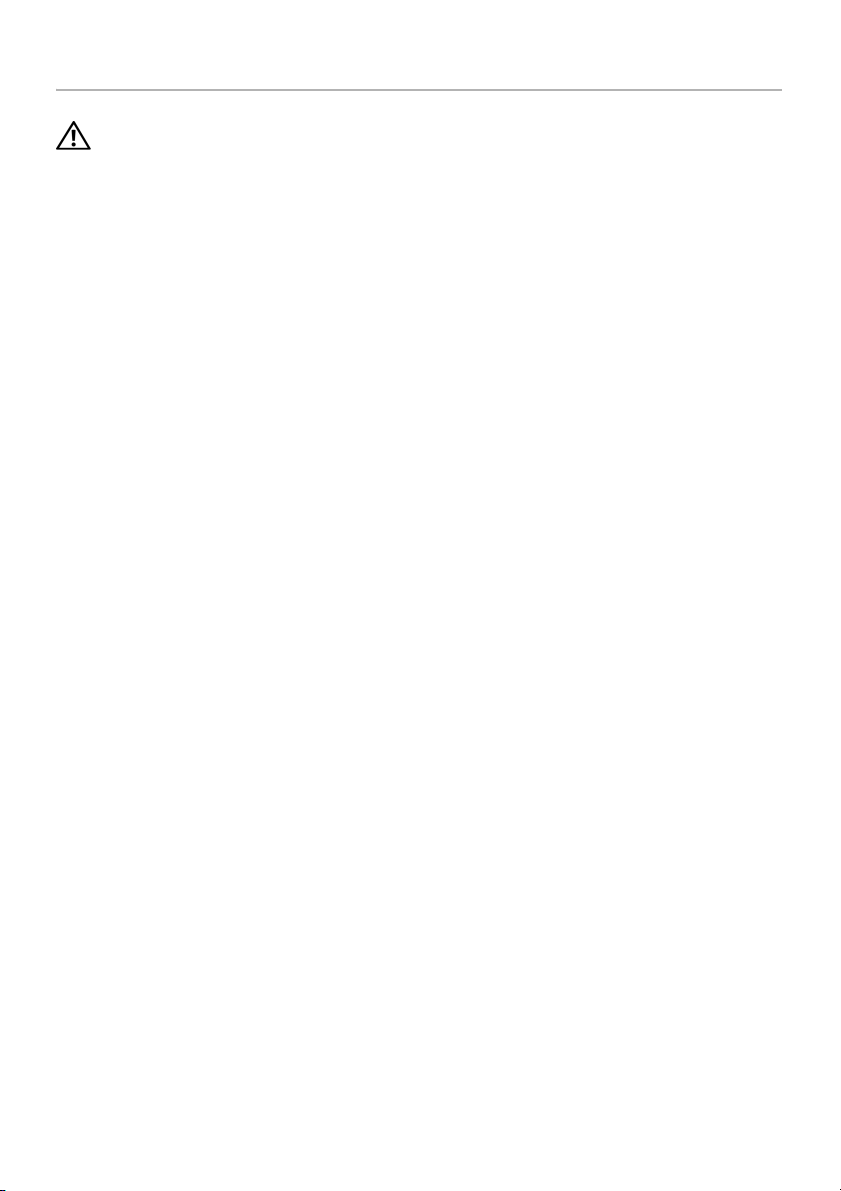
Ponovno postavljanje poklopca kućišta
UPOZORENJE: Prije rada na unutrašnjosti računala pročitajte sigurnosne upute
koje ste dobili s računalom i slijedite korake u “Prije radova na unutarnjim
dijelovima vašeg računala” na stranici 9. Nakon rada na računalu, slijedite upute
u “Nakon rada na unutrašnjosti računala” na stranici 11. Za dodatne sigurnosne
informacije pogledajte na početnoj stranici za sukladnost sa zakonskim
odredbama na dell.com/regulatory_compliance.
Postupak
1 Pogurajte jezičke na poklopcu kućišta u utore na kućištu računala te poklopac kućišta
postavite na mjesto.
2 Pritegnite vijke kojima je poklopac kućišta pričvršćen za kućište računala.
Nakon zamjene
Ponovno postavite bateriju. Pogledajte “Ponovno postavljanje baterije” na stranici 13.
Ponovno postavljanje poklopca kućišta | 21

Uklanjanje memorijskog(ih) modula
UPOZORENJE: Prije rada na unutrašnjosti računala pročitajte sigurnosne upute
koje ste dobili s računalom i slijedite korake u “Prije radova na unutarnjim
dijelovima vašeg računala” na stranici 9. Nakon rada na računalu, slijedite upute
u “Nakon rada na unutrašnjosti računala” na stranici 11. Za dodatne sigurnosne
informacije pogledajte na početnoj stranici za sukladnost sa zakonskim
odredbama na dell.com/regulatory_compliance.
Predradnje
1 Uklonite bateriju. Pogledajte “Uklanjanje baterije” na stranici 12.
2 Uklonite poklopac kućišta. Pogledajte “Uklanjanje poklopca kućišta” na stranici 20.
Postupak
1 Vrhovima prstiju pažljivo raširite sigurnosne spajalice za pričvršćivanje na svakom
kraju priključka memorijskog modula sve dok memorijski modul ne iskoči.
2 Pomaknite i uklonite memorijski modul iz priključka memorijskog modula.
1
2
3
1 priključak memorijskog modula 2 sigurnosne spajalice (2)
3 memorijski modul
22 | Uklanjanje memorijskog(ih) modula
